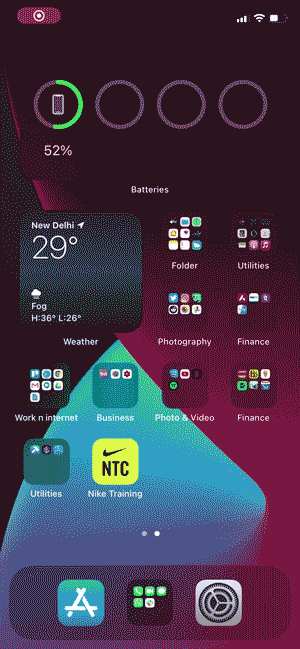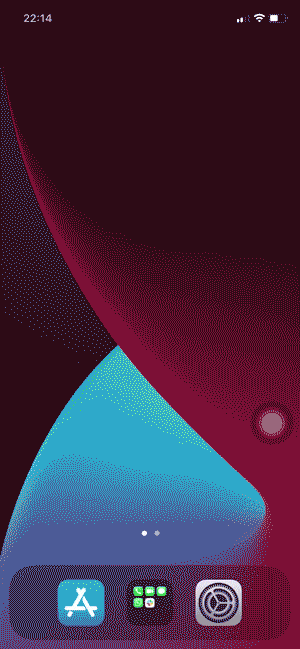IPhone Allongez-vous à chaque nouvelle version. Cependant, en raison de tout cet espace supplémentaire sur l'écran, il est difficile d'atteindre tous les coins avec une seule main. Le problème le plus courant que je rencontre est lors de l'accès Centre de contrôle Comme je dois glisser vers le bas depuis le coin supérieur gauche de l'écran. En recherchant des solutions possibles à ce problème, j'ai trouvé trois solutions qui facilitent l'accès au Control Center. Regardons ça.
À l'aide du centre de contrôle, vous pouvez accéder instantanément aux tâches courantes. Vous pouvez également utiliser le Centre de contrôle pour prendre rapidement une photo, allumer les lumières, contrôler Apple TV, etc.
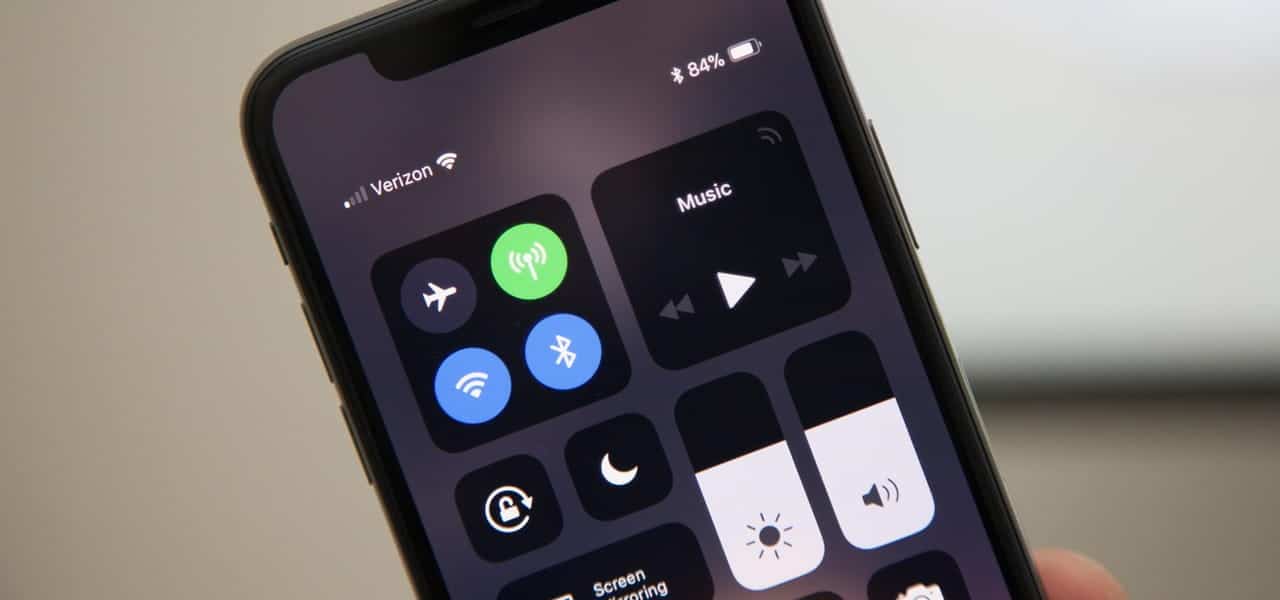
1. Utilisez Easy Access
L'accessibilité est une fonctionnalité très utile que de nombreux utilisateurs ne connaissent pas. Il est destiné aux personnes qui ne peuvent pas atteindre le haut de l'écran. Cette fonctionnalité existe depuis l'iPhone 6 Plus et n'est disponible que sur les iPhones plus grands. Il est généralement activé par défaut, mais s'il n'est pas activé, vous pouvez le faire manuellement en allant dans «Paramètres» -> Accessibilité -> Touchez -> Activer l'accessibilité.
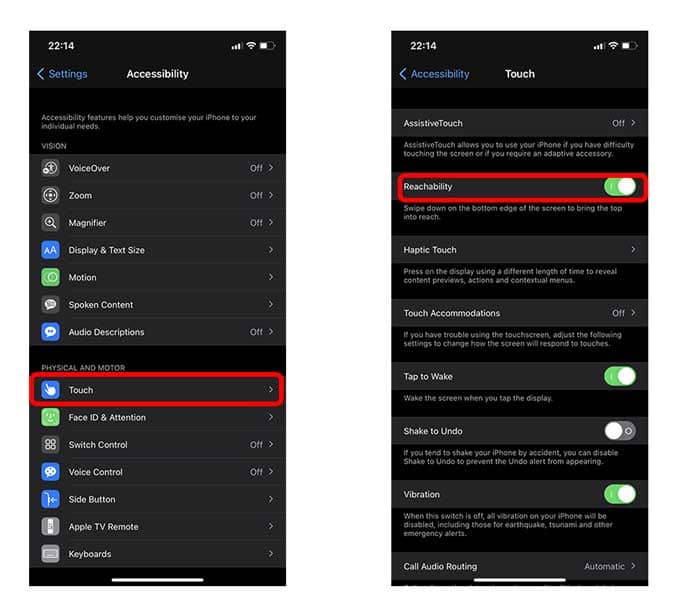
Il existe différentes manières d'utiliser l'accessibilité. Pour les iPhones avec Identifiant du visagePour accéder aux éléments en haut, faites glisser votre doigt depuis le coin inférieur de l'écran. Ou balayez rapidement de haut en bas depuis le bord inférieur de l'écran. Une fois l'écran abaissé, il reste ainsi pendant cinq secondes et revient à sa taille normale, à moins que vous ne touchiez l'écran. Vous pouvez également faire glisser votre doigt depuis le coin inférieur de l'écran pour réinitialiser l'accessibilité à la position d'origine.
Pour les iPhones dotés d'un bouton d'accueil, appuyez simplement deux fois sur le bouton d'accueil pour faire descendre l'écran. N'oubliez pas de cliquer, pas de toucher.
2. Utilisez AssistiveTouch
Vous pouvez utiliser AssistiveTouch pour régler le volume, verrouiller l'écran, utiliser des gestes à plusieurs doigts, redémarrer votre appareil ou remplacer le fait d'appuyer sur des boutons en un seul clic.
Là où vous avez peut-être vu des personnes utiliser un bouton de superposition (un carré sombre avec un cercle blanc) sur l'écran de leur iPhone, c'est AssistiveTouch. Vous pouvez utiliser AssistiveTouch pour effectuer certaines actions en cliquant sur le bouton, et comme vous l'avez peut-être deviné, nous pouvons également l'utiliser pour accéder au Control Center.
Lorsque AssistiveTouch est activé, un bouton apparaît à l'écran. Vous pouvez le faire glisser sur n'importe quel bord de l'écran, où il restera jusqu'à ce que vous le déplaciez à nouveau. Par défaut, le menu AssistiveTouch s'ouvre en appuyant une fois sur le bouton. Il se ferme en appuyant une fois en dehors du menu.
Pour faciliter l'accès au centre de contrôle, nous pouvons définir l'action pour double-cliquer. Chaque fois que vous double-cliquez sur le bouton AssistiveTouch, le centre de contrôle s'ouvre.
Pour activer AssistiveTouch, ouvrez l'application «Paramètres» et accédez à Paramètres Facilité d'utilisation. Sous Motricité, sélectionnez "Touchez"Cliquez Contact Assistance.
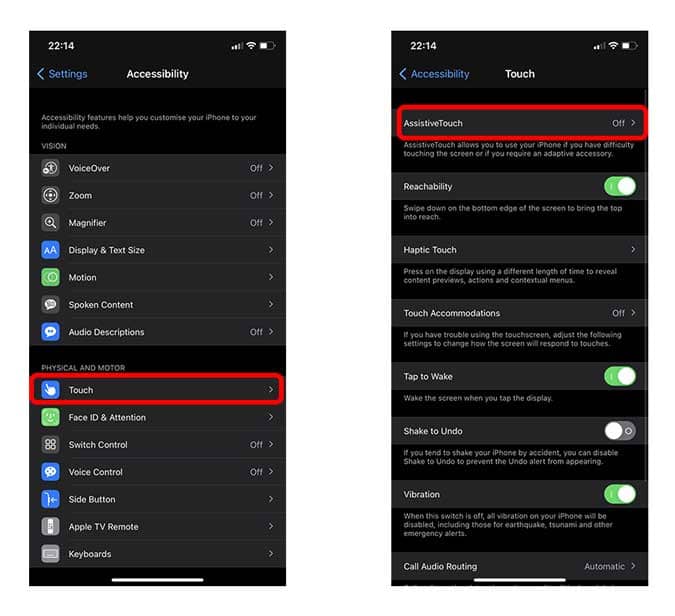
Vous devez activer la bascule à côté de «AssistiveTouch» pour l'activer. Vous pouvez définir une action personnalisée pour un simple clic, un double clic ou un clic long sur le bouton. Vous choisissez de cliquer deux fois.
Vous pouvez définir la durée pendant laquelle les actions doivent cliquer deux fois ou la durée pendant laquelle le bouton doit être cliqué pour effectuer un clic long.

Voilà, le bouton AssistiveTouch sera transparent lorsqu'il n'est pas utilisé. Une fois que vous double-cliquez sur le bouton, le centre de contrôle s'ouvre.
3. Utilisez Back Tap
Back Tap est une nouvelle fonction ajoutée aux iPhones exécutant iOS 14. Elle détecte le robinet à l'arrière de l'iPhone et exécute une commande personnalisée. Il existe de nombreuses actions différentes qui peuvent être personnalisées pour double-cliquer ou triple-cliquer. J'ai couvert récemment Comment définir le clic arrière pour accéder à l'Assistant Google Sur iPhone, en utilisant la fonction Back Tap. Cependant, je dois noter que ce n'est pas le moyen le plus fiable d'accéder au Centre de contrôle car il manque souvent la fonction Back-Tap.
Pour configurer Back Tap, ouvrez l'application "Paramètres" et accédez à Accessibilité. Sous Compétences motrices, sélectionnez «Toucher» pour accéder aux paramètres nécessaires. Faites défiler vers le bas et vous trouverez "Back Tap" ici.
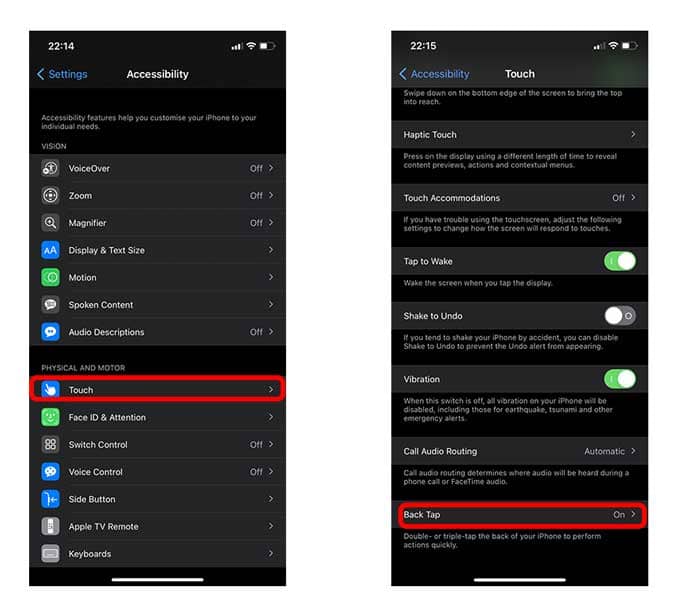
Double-cliquez sur l'option et sélectionnez Control Center dans la liste des options. Voilà, le Centre de contrôle apparaîtra désormais chaque fois que vous appuyez deux fois sur l'arrière de l'iPhone.
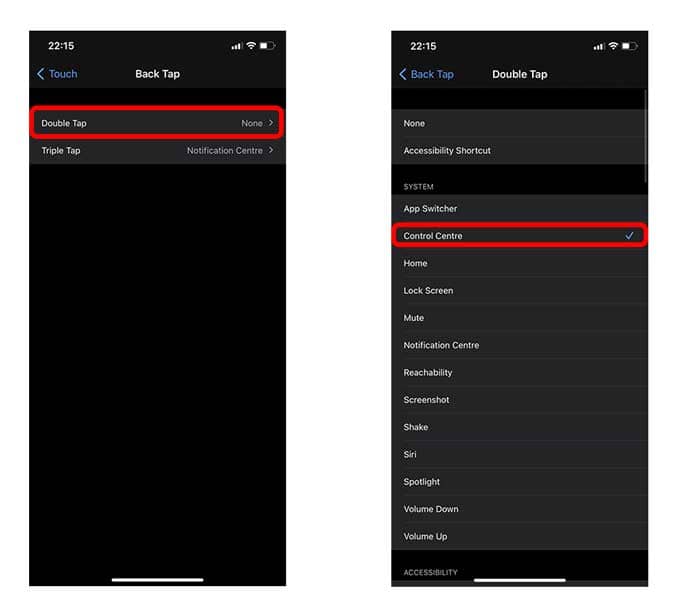
Mots récents
Il s'agissait de trois façons différentes d'accéder au Centre de contrôle sans forcer les doigts sur les grands écrans. Bien que les entreprises s'efforcent de rendre les smartphones plus grands et plus grands, il est bon de voir qu'Apple a présenté de nombreuses options pour utiliser l'iPhone d'une seule main. Que pensez-vous? Faites-moi savoir dans les commentaires ci-dessous. reconnait moi Les meilleurs trucs et astuces pour iOS 14 pour tirer le meilleur parti de l'iPhone.